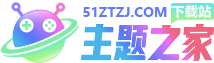
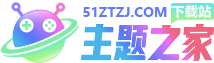
首段:在手机。它能帮助我们对手机系统文件进行一系列操作,让手机的性能和个性化程度得到提升。但需要注意的是,更改系统文件存在一定风险,操作不当可能导致手机出现问题,所以在进行任何更改前,请务必备份重要数据,并谨慎操作。下面就为大家详细介绍如何通过re管理器更改手机系统文件。
一、获取re管理器权限
首先,要确保你的手机已获取root权限。root权限是更改系统文件的前提条件。若手机未root,可通过如一键root大师等工具进行root操作,但root有风险,可能影响手机保修,需谨慎决定。
二、下载并安装re管理器
在手机应用商店搜索“re管理器”,下载并安装到手机中。安装完成后,打开re管理器。
三、熟悉re管理器界面
打开re管理器后,会看到文件列表。其中,“手机存储”对应手机内置存储;“sd卡”即外置存储卡。顶部有一些功能按钮,如“挂载为读写”“搜索”等。
四、挂载为读写
要更改系统文件,需将系统分区挂载为可读写状态。点击re管理器左上角的“挂载为读写”按钮,若手机提示授权,给予re管理器root权限授权。
五、找到系统文件位置
一般系统文件位于“system”文件夹中。进入“system”文件夹,这里包含了众多系统相关的文件和文件夹,如“app”文件夹存放系统应用,“fonts”文件夹存放字体文件等。
六、进行文件更改操作
例如,更改字体。进入“system/fonts”文件夹,将你准备好的字体文件(格式一般为ttf)复制到该文件夹,然后长按新复制的字体文件,选择“重命名”,将文件名改为与原字体文件名相同(注意备份原字体文件),覆盖原文件即可完成字体更换。但更改系统文件要确保新文件与原文件格式、大小等匹配,否则可能导致系统不稳定。
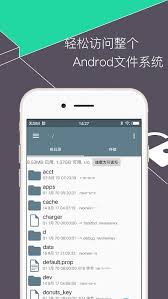
七、挂载为只读
操作完成后,点击re管理器左上角的“挂载为只读”按钮,将系统分区恢复为只读状态,以保障系统安全稳定。再次提醒,更改系统文件有风险,非专业人士谨慎操作,以免造成手机故障。
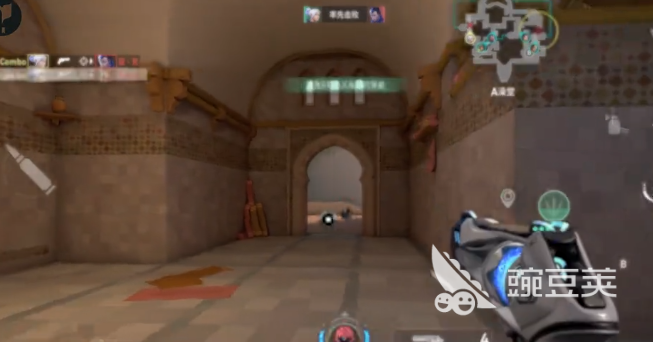
无畏契约手游陀螺仪在哪里开 无畏契约手游陀螺仪打开位置
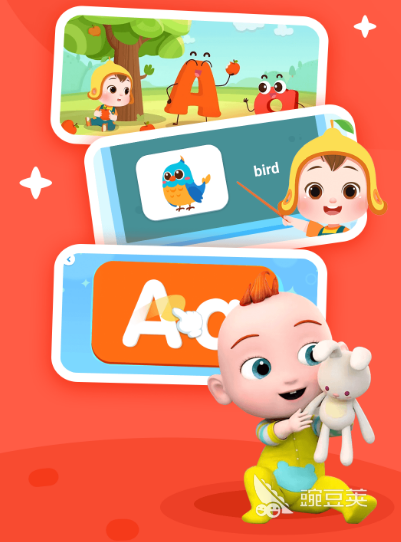
英语启蒙哪个app最合适免费的有哪些 免费的英语启蒙学习软件下载

暖雪手游神行封印攻略 神行流派和血盟封印解析

土豆兄弟恶魔怎么解锁 土豆兄弟恶魔解锁条件
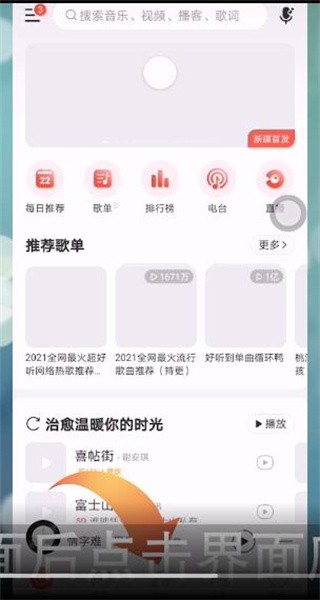
网易云怎么恢复我喜欢的音乐
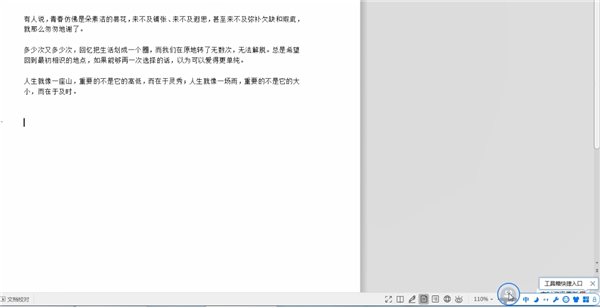
丶丶丿是什么符号
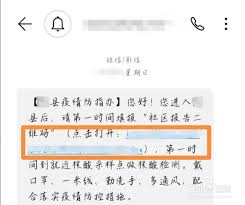
豫事办如何报备返乡
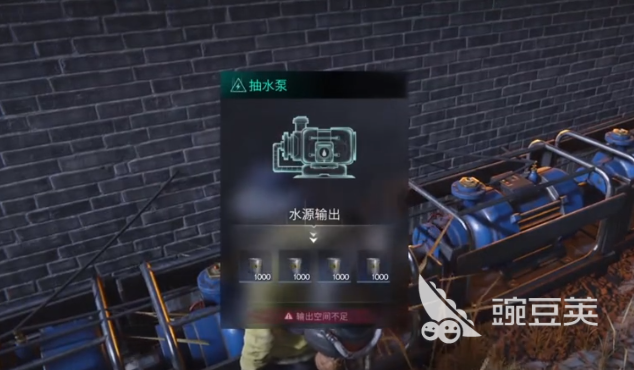
七日世界哪里可以抽油 七日世界抽油方法介绍

2024耐玩的猜东西的游戏有哪些 热门的猜东西的游戏汇总
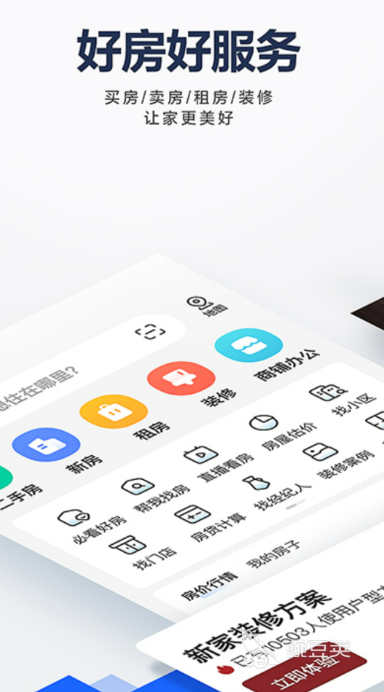
看房的app有哪些 可以订房的软件下载盘点